最近心血来潮,想弄一个属于自己搭建的博客,而不是再像第三方那样固定好的,当然也是为了长远管理,在这里记录下搭建过程。
- 本地环境搭建
- 安装hexo
- 主题切换
- 注册GitHub个人项目
- hexo关联GitHub
- 调试
1.本地环境搭建
1.git安装(因为hexo发布是使用git发布的)
2.安Node.js(因为hexo是基于Node.js)
点击git下载,当然如果你的电脑本身已经安装好了就不用去下载了,就像我之前弄GitHub上传的时候已经下载过了。
点击Node.js下载,下载安装包,无脑下一步,安装即可。
2.安装和配置Hexo
接下来的命令都是基于终端敲指令运行的,
在安装Hexo之前先记着几个常用的指令
1 | hexo new "postName" #新建文章 |
上面的环境配置成功以后就可以使用npm安装Hexo了
1 | npm install -g hexo //如果出错,就输入sudo npm install-g hexo-cli |
完成后,可以在终端中cd到你想把hexo安装的文件夹下,然后在该目录依次执行以下命令
1 | hexo init |
执行完成后,依次输入以下命令,用于浏览本地的环境。
1 | hexo g |
然后通过访问:http://localhost:4000,来访问,一个本地博客就可以看到了,值得注意的是,默认主题是landscape,如需要变主题,得自己手动修改。
到此,Hexo基本安装完成.
3.主题切换
本人的主题是 yilia这个主题,在当前项目页,输入以下命令:
1 | git clone https://github.com/litten/hexo-theme-yilia.git themes/yilia |
然后在当前文件夹下,会找到一个themes的文件夹,里面有yilia的文件,如图: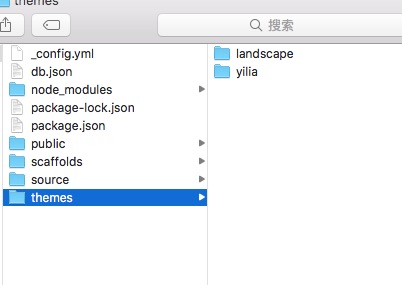
这个时候修改上图中和themes同级的_config.yml文件,将里面有个theme值替换成yilia,如图:
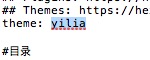
然后,重新编译,启动:
1 | hexo clean |
访问http://localhost:4000,这时看到的页面是不是不一样了?此时,hexo的安装及主题修改已经完成了.是不是很酷?
4.注册github项目
这里默认你已经有GitHub账号了,在GitHub中创建新的项目,如下: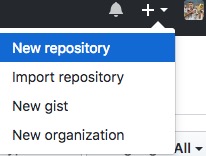
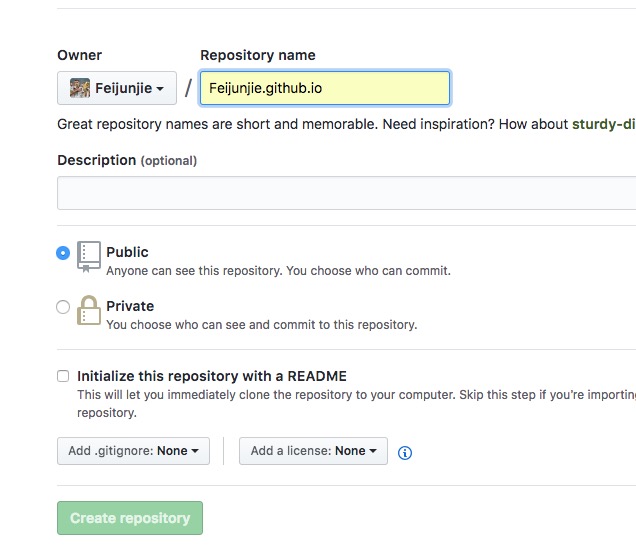
项目必须要遵守格式:账户名.github.io,不然接下来会有很多麻烦。并且需要勾选Initialize this repository with a README
在建好的项目右侧有个settings按钮,点击它,向下拉到GitHub Pages,你会看到那边有个网址,访问它,你将会惊奇的发现该项目已经被部署到网络上,能够通过外网来访问它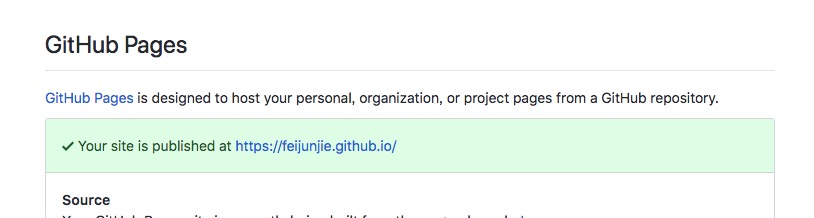
5.将hexo部署到GitHub
1.先在hexo文件夹里最外层的_config.yml文件中修改deploy参数的值,如下图:
注意这里的repo里com:后面第一个是你GitHub的名字,第二个是上面第四部创建的项目名称。
2.将Hexo与Github page联系起来,设置Git的user name和email(如果是第一次的话)
1 | git config --global user.name "你的用户名" |
3.生成秘钥
1 | ssh-keygen -t rsa -C "xxxxxxxx@xxx.com" |
连续三个回车,生成密钥,最后得到了两个文件:id_rsa和 id_rsa.pub两个文件,
找到id_rsa.pub,(可以通过访问路径~/.ssh找到) 然后打开复制里面的内容,登录GitHub官网,在下图中添加SSH: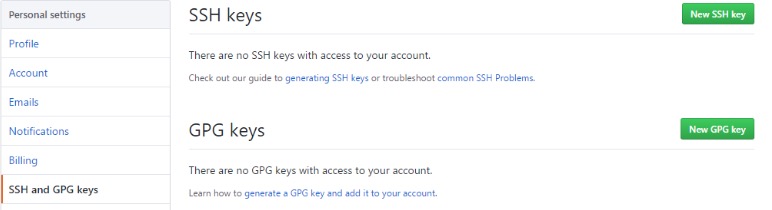
标题可以不写,内容就把刚复制的所有内容粘贴进去,创建即可。
4.检测SSH是否成功
输入
1 | ssh -T git@github.com |
测试添加ssh是否成功。如果看到Hi后面是你的用户名,就说明成功了
6.测试是否成功
这时候终端在Hexo文件夹下,然后输入下面指令
1 | hexo clean |
如果出现ERROR Deployer not found: git,就输入以下指令:
1 | npm install hexo-deployer-git --save |
然后输入
1 | hexo g |
成功话在浏览器输入:http://xxxxxx.github.io, 看是否现在这个网址已经是yilia主题的博客了,这样的话,博客搭建也就完成了。
7.提示方面
博客搭建完成后,可以在_config.yml文件里修改配置参数,修改完再根据下面指令运行一下(hexo d部署到外网上会有延迟,一般要等十几秒这样,可以hexo g之后,hexo s在4000那个网址上看看效果)
1 | hexo g |
8.其他补充:
1._posts文件夹里文章的命名要以2018-01-01-name的形式来命名,要不然其他命名方式会导致一些不可预期的错误,亲测。。。浪费了很多时间。
2019.6.4更新
2.引用图片:之前一直用
1 |  |
其中url只能填网络链接,否则就加载不出来,无法做到相对路径。
但是hexo 3之后,可以设置相对路径了:
1 | {% asset_img 图片名称.格式 图片说明 %} |
这种引入图片的前提,需要在_config.yml配置文件中将post_asset_folder设置为true,然后再创建文章,这时候创建文章,会同时生成文章.md和文章的文件夹,我们将该文章用到的图片放入这个文章的文件夹下即可。
好了,到此结束。


